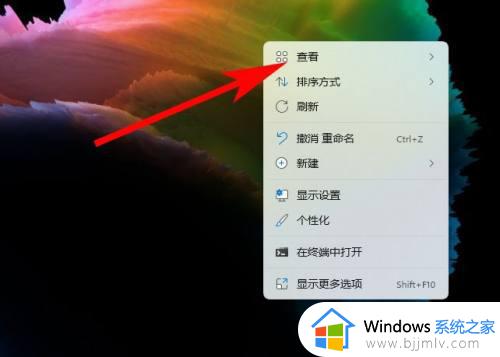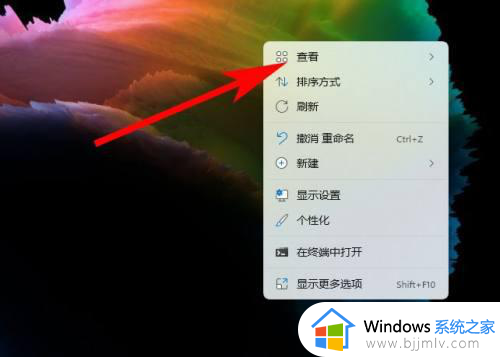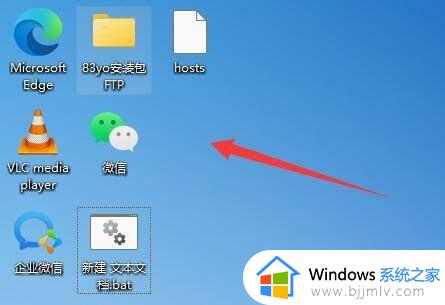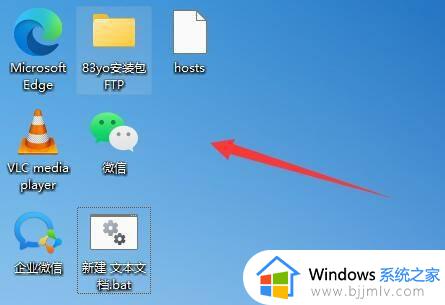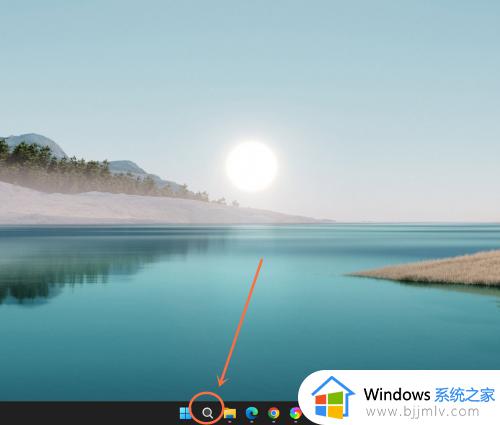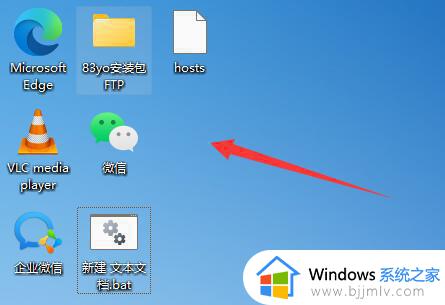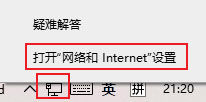windows11图标怎么自由移动 windows11图标自由摆放的方法
更新时间:2024-04-29 11:20:50作者:qiaoyun
在windows11系统中,桌面图标位置一般是固定的,无法随意自由移动,但是很多人不大喜欢,就想要让图标自由移动,但是又不知道要从何下手,那么windows11图标怎么自由移动呢?针对此问题,本文这就给大家介绍一下windows11图标自由摆放的方法吧。
方法如下:
1、在桌面上点击右键打开右键菜单。
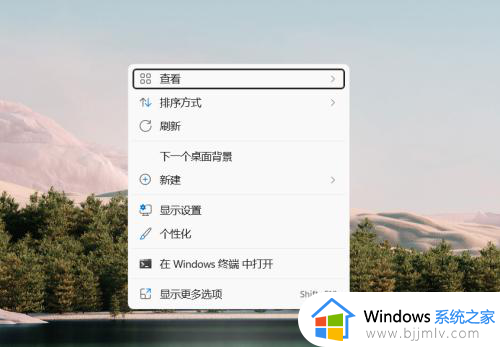
2、在查看菜单下关闭自动排列图标,此时桌面图标就可以移动到桌面其他位置(但此时因为桌面图标有网格限制,是不能任意摆放的)。
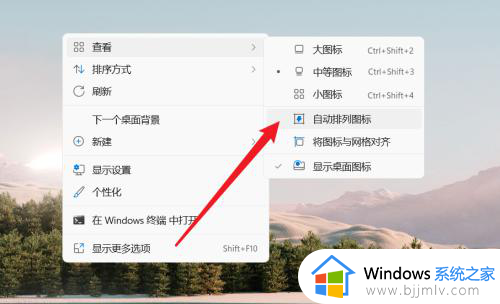
3、然后点击查看菜单下的将图标与网格对齐菜单项,将其关闭。
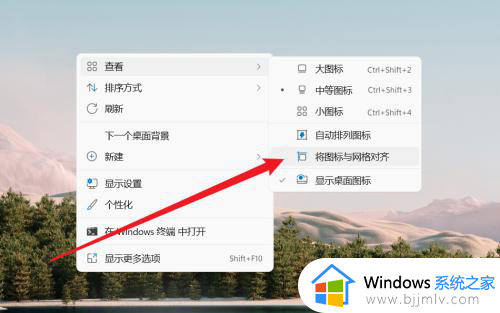
4、此时我们就可以把桌面图标拖放到任意位置了。
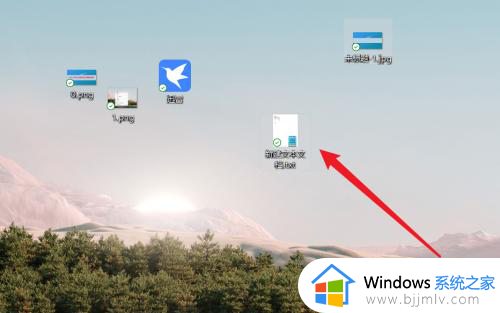
以上给大家介绍的就是windows11图标自由移动的详细方法,大家有需要的话可以参考上述方法步骤来进行移动,希望可以帮助到大家。